Рекламное объявление
Когда вы перешли на Linux, вы обратили внимание на очевидные браузеры, облачные клиенты, музыкальные проигрыватели, почтовые клиенты и, возможно, графические редакторы, верно? В результате вы упустили несколько жизненно важных, продуктивных инструментов. Вот сводка из пяти приложений для Linux, которые вам необходимо установить.
Синергия - находка, если вы используете несколько рабочих столов. Это приложение с открытым исходным кодом, которое позволяет вам использовать одну мышь и клавиатуру на нескольких компьютерах, дисплеях и операционных системах. Переключение функций мыши и клавиатуры между рабочими столами очень просто. Просто переместите мышь за край одного экрана и в другой.

Когда вы впервые откроете Synergy, он проведет вас через мастер настройки. Основной рабочий стол - это тот, чьи устройства ввода вы будете использовать совместно с другими рабочими столами. Настройте это как сервер. Добавьте оставшиеся компьютеры в качестве клиентов.

Synergy поддерживает общий буфер обмена для всех подключенных рабочих столов. Он также объединяет настройки экрана блокировки, т. Е. Вам нужно всего лишь один раз обойти экран блокировки, чтобы войти на все компьютеры вместе. Под
Изменить> НастройкиВы можете сделать еще несколько настроек, таких как добавление пароля и настройка запуска Synergy при запуске.Блокноты для заметок BasKet
Использование планшетов для заметок BasKet похоже на отображение вашего мозга на компьютере. Это помогает разобраться во всех идеях, всплывающих у вас в голове, позволяя вам упорядочить их в легко усваиваемые куски. Блокноты BasKet можно использовать для различных задач, таких как заметки, создание карт идей и списков дел, сохранение ссылок, управление исследованиями и отслеживание данных проекта.
Каждая основная идея или проект входит в раздел, который называется корзина. Чтобы разделить идеи дальше, вы можете иметь один или несколько суб-корзина или же корзины родного брата. Корзины далее разбиты на заметки, которые содержат все кусочки проекта. Вы можете сгруппировать их, отметить их и отфильтровать.
На левой панели в двухпанельной структуре приложения отображается древовидное представление всех созданных вами корзин.
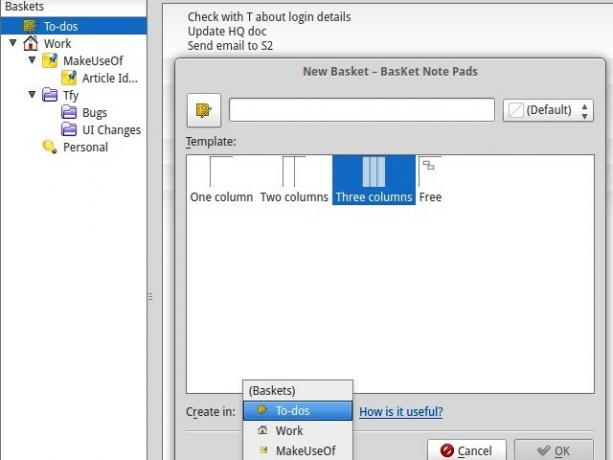
Блокноты BasKet в первый день могут показаться немного сложными, но вы скоро это освоите. Когда вы не используете его, приложение находится в системном трее, готовый к быстрому доступу.
Хочу более простая альтернатива ведения заметок Попробуйте эти 3 красивых приложения для заметок, которые работают в автономном режимеЕсли вы хотите простое приложение для создания заметок, Simplenote - не единственный заслуживающий внимания (извините за каламбур) вариант, доступный для вас. Подробнее в линуксе? Попробуйте Springseed.
Как вы гарантируете, что ваш компьютер не засыпает прямо в середине интересный фильм Самые популярные приложения, фильмы и многое другое в соответствии с Google Подробнее ? Кофеин - это ответ. Нет, вам не нужно заваривать чашку кофе для вашего компьютера. Вам просто нужно установить легкий индикаторный апплет под названием Caffeine. Он предотвращает активацию заставки, экрана блокировки или спящего режима, когда компьютер находится в режиме ожидания, только если текущее окно находится в полноэкранном режиме.
Чтобы установить апплет, скачать его последнюю версию. Если ты хочешь идти способ PPA Что такое Ubuntu PPA и почему я хочу его использовать? [Технология объяснила] Подробнее вот как вы можете:
$ sudo add-apt-repository ppa: caffeine-developers / ppa$ sudo apt-get update$ sudo apt-get install кофеин
В версиях Ubuntu 14.10 и 15.04 (и их производных) вам также необходимо установить определенные зависимые пакеты:
$ sudo apt-get install libappindicator3-1 gir1.2-appindicator3-0.1
После окончания установки добавьте кофеин-индикатор в ваш список приложений для запуска, чтобы индикатор появился в системном трее. Вы можете включать и выключать функции Caffeine через контекстное меню приложения, которое появляется при щелчке правой кнопкой мыши на значке в трее.
Easystroke делает отличный Linux взломать мышь 4 Удивительные Linux Mouse HacksС момента своего изобретения мышь стала чрезвычайно полезным инструментом, который значительно облегчает изучение компьютера в сочетании с графическим интерфейсом пользователя. Тем не менее, некоторые из вас могут чувствовать, что ... Подробнее . Используйте его, чтобы настроить ряд настраиваемых жестов мыши / сенсорной панели / пера для имитации общих действий, таких как нажатия клавиш, команды и прокрутки. Настроить жесты Easystroke достаточно просто благодаря четким инструкциям, которые появляются в правильные моменты при навигации по интерфейсу пользователя.

Начните с выбора кнопки мыши, которую вы хотели бы использовать для выполнения жестов. Добавьте модификатор, если хотите. Вы найдете этот параметр под Настройки> Поведение> Кнопка Жест. Теперь идите к действия вкладка и запись ударов для ваших наиболее часто используемых действий.
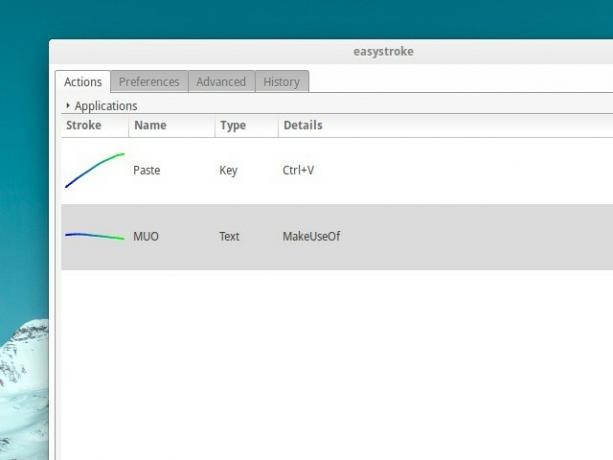
С использованием предпочтения и продвинутый На вкладках вы можете внести другие изменения, такие как настройка автоматического запуска Easystroke, добавление значка в системном трее и изменение скорости прокрутки.
Я сохранил свою любимую Linux-находку для последнего. Guake - это выпадающая командная строка, созданная по образцу шутера от первого лица дрожать. Будь вы изучение команд терминала 4 способа научить себя терминальным командам в LinuxЕсли вы хотите стать настоящим мастером Linux, иметь отличные знания - хорошая идея. Вот методы, которые вы можете использовать, чтобы начать учить себя. Подробнее или выполняя их на регулярной основе, Guake - отличный способ держать терминал под рукой. Вы можете вызвать его или скрыть одним нажатием клавиши.
Как вы можете видеть на изображении ниже, когда в действии, Guake появляется как наложение на текущее окно. Щелкните правой кнопкой мыши в терминале, чтобы получить доступ к предпочтения раздел, где вы можете изменить внешний вид Guake, его действие прокрутки, сочетания клавиш и многое другое.

Если KDE ваш Linux рабочий стол на выбор 12 лучших окружений рабочего стола LinuxВыбор среды рабочего стола Linux может быть трудным. Вот лучшие среды Linux для рабочего стола. Подробнее Проверьте Yakuake [Broken URL Removed], который предоставляет аналогичную функциональность.
название Твой Любимое Linux Discovery!
Есть еще много супер полезные приложения для Linux Сокровища Linux: 11 превосходных родных приложений для Linux, которые заставят вас захотеть переключитьсяПочему вы должны использовать Linux? Использовать одни из лучших приложений, созданных для любой платформы. Если вы мне не верите, вот список отличных приложений для Linux. Подробнее в ожидании открытия. Будьте уверены, что мы будем продолжать знакомить вас с ними.
О каком приложении Linux вы были рады узнать? Какой из них вы считаете обязательным? Напишите нам в комментариях.
Кредиты изображений: сундук с сокровищами Via Shutterstock, Рабочая станция от Picography
Акшата обучался ручному тестированию, анимации и UX-дизайну, прежде чем сосредоточился на технологиях и письме. Это объединило два ее любимых занятия - понимание систем и упрощение жаргона. В MakeUseOf Акшата пишет о том, как лучше использовать свои устройства Apple.